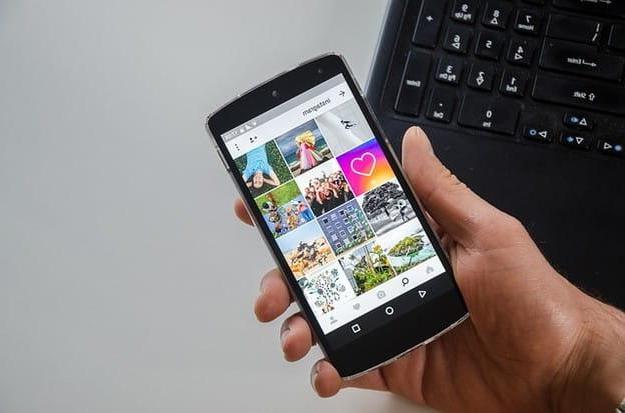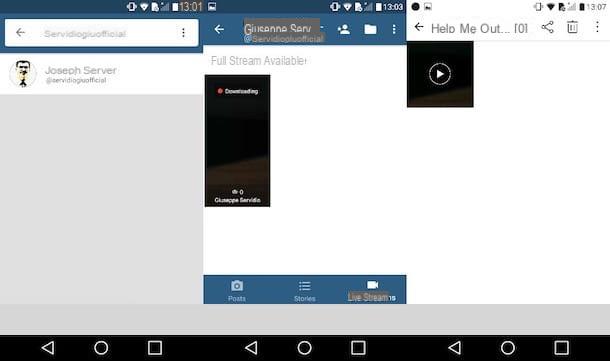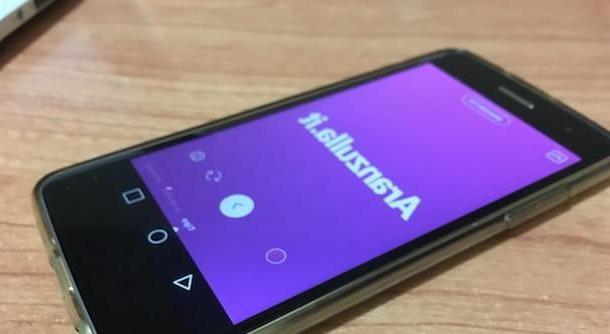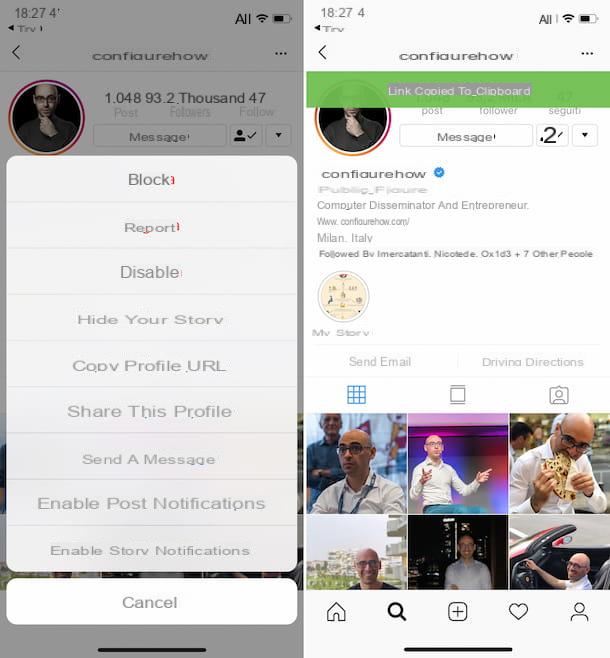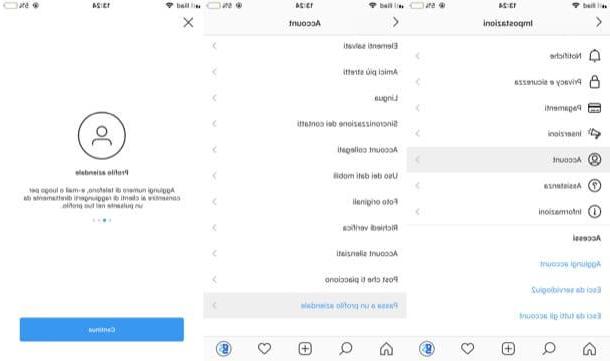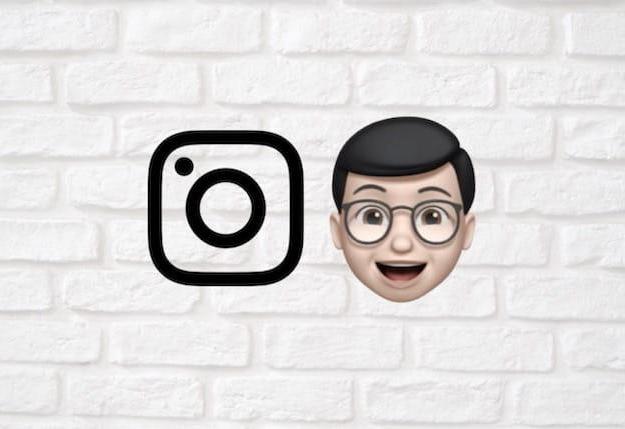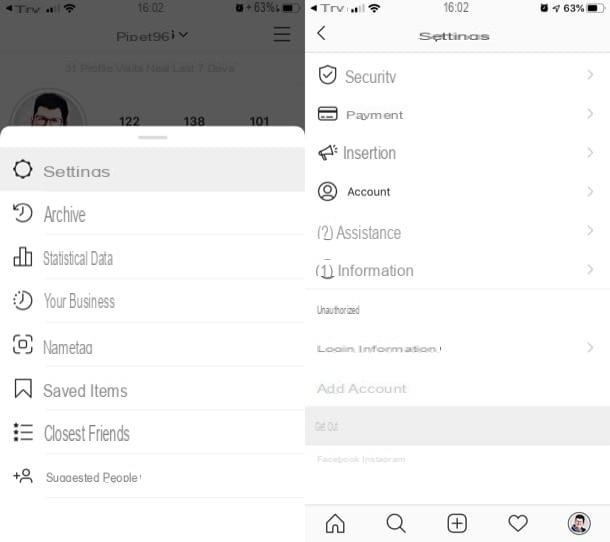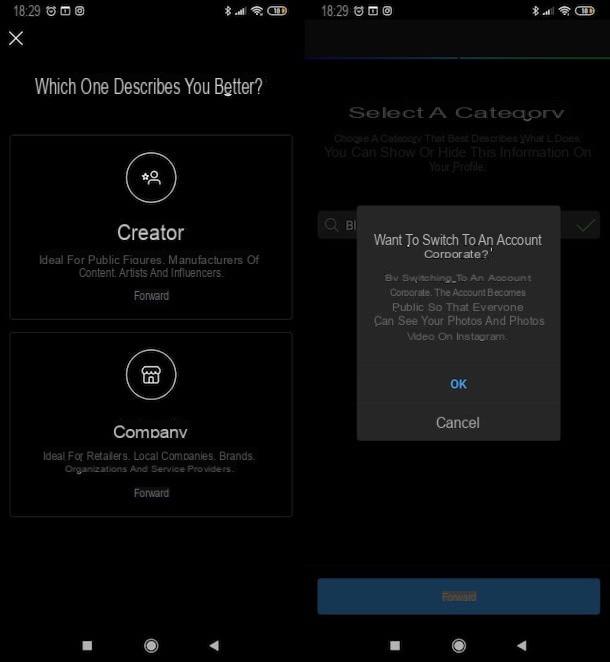Índice:
- Como criar uma página no Facebook (operação preliminar)
- Como conectar o perfil do Instagram à página do Facebook
- Como ver quem salva suas fotos no Instagram
Como criar uma página no Facebook (operação preliminar)
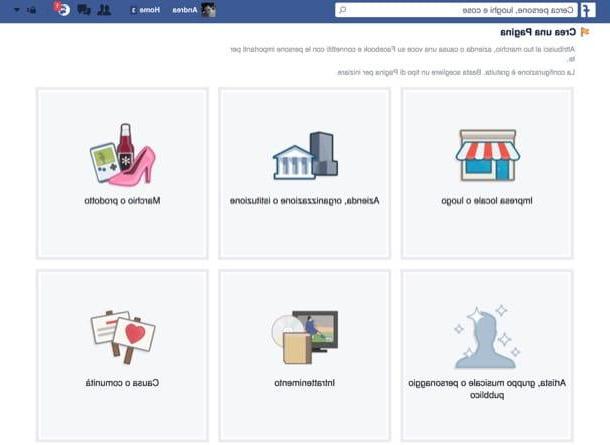
Para ativar o perfil de negócios para sua conta do Instagram, você deve necessariamente ter uma página do Facebook para se conectar à conta do Instagram; você também deve ser o administrador dessa página.
Se você já tem uma página no Facebook, já está na metade do caminho e pode ir diretamente para a próxima etapa. Se, por outro lado, você não tem uma página no Facebook, explicarei como criá-la nas linhas a seguir.
Para criar uma página do Facebook a partir do seu computador, você deve primeiro se conectar ao site oficial da rede social e já estar logado. Agora preste atenção à presença do símbolo de seta para baixo na barra localizada na parte superior.
O botão em questão está localizado após seu nome e sobrenome, ao lado do símbolo de ponto de interrogação (?). Clique nele e depois no botão Crie uma página que aparecerá no menu suspenso.
Na tela a seguir, você deverá indicar o tipo de página que deseja criar clicando em um dos botões das categorias de página. Em particular, você tem as seguintes categorias disponíveis:
- Empresa local ou lugar: permite que você crie uma página dedicada a negócios locais ou empresas que possuem uma sede física.
- Empresa, organização ou instituição: através desta categoria você pode criar uma página que se refere a uma empresa ou organização.
- Marca ou produto: se você tem um produto ou mesmo um site, sugiro que clique nesta categoria para associar uma página do Facebook ao seu site ou marca.
- Artista, banda ou figura pública: permite criar uma Fan page dedicada a uma figura pública do show.
- diversão: permite que você crie uma página do Facebook que faz referência a um produto de entretenimento.
- Causa ou comunidade: é a categoria certa para criar uma página no Facebook que se refira a uma causa ou comunidade.
Qualquer que seja a categoria principal de sua página da web, você terá que indicar a subcategoria à qual pertence por meio do menu suspenso Escolha uma categoria. Em seguida, digite o nome da página e pressione o botão Começar.
Neste ponto, você só terá que seguir a configuração guiada da página do Facebook que solicitará que você insira algumas informações básicas para a mesma, como imagem de capa e descrição.
Agora você também terá que preencher todos os outros dados necessários para completar sua página no Facebook (se precisar de mais instruções sobre como proceder, sugiro que consulte meu guia dedicado ao tema).
Por fim, certifique-se de que a página do Facebook seja público, para poder se conectar com a conta do Instagram. Se ainda não estiver online, você pode publicá-lo clicando na entrada Configurações a partir do menu principal do mesmo (localizado na barra superior).
Para a seção Geral e Visibilidade da Página verifique se existe a voz Página publicada. Caso contrário, toque no botão Editar e coloque a marca de verificação em Página publicada.
Para criar uma página do Facebook você também pode atuar do seu smartphone ou tablet, usando o aplicativo Facebook Business Suite (disponível gratuitamente em ambos os sistemas operacionais para dispositivos móveis, Android e iOS), ou diretamente através do próprio aplicativo do Facebook (também presente e gratuito no Android e iOS)
Como conectar o perfil do Instagram à página do Facebook
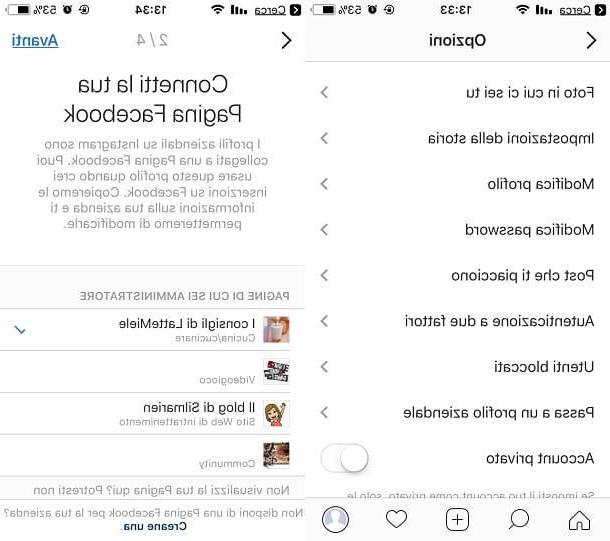
Neste ponto, para conectar seu perfil do Instagram à página do Facebook que você acabou de criar, e assim ter acesso às estatísticas, você precisará do aplicativo da rede social fotográfica. Baixe-o da PlayStore ou da iOS App Store se ainda não o instalou no seu dispositivo e, em seguida, faça login com sua conta do Instagram.
Neste ponto, toque no ícone com o símbolo do homenzinho no canto inferior direito para acessar a tela do seu perfil. Agora toque em símbolo de engrenagem que você pode ver ao lado do item Editar Perfil.
Na tela de opções, localize e toque no item Mudar para um perfil de empresa. Em seguida, continue na tela introdutória pressionando o botão Continuando quatro vezes seguidas. Agora, a primeira etapa requer que você conecte a página do Facebook que acabou de criar tocando no item Escolha a página.
Encontre a página que você criou e toque nela para colocar a marca de seleção nela. Continue pressionando o botão para a frente e, em seguida, defina alguns dados relacionados ao perfil de sua empresa, como e-mail, número de telefone e endereço.
Alguns dados podem ter sido importados automaticamente da página do Facebook e você pode alterá-los a qualquer momento. Lembre-se de que esses dados são em qualquer caso opcionais, basta indicar um deles para escolher. Continue pressionando o botão final.
Parabéns, se você seguiu corretamente todas as instruções que indiquei, agora terá concluído o procedimento para criar sua conta comercial no Instagram. Você terá a confirmação disso pelo aparecimento do símbolo em forma de gráfico ao lado do seu nome de usuário na barra superior do aplicativo.
Como ver quem salva suas fotos no Instagram
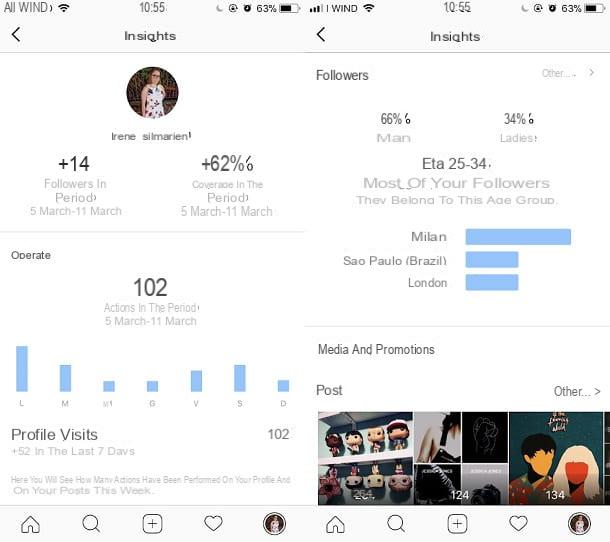
Depois que seu perfil de negócios do Instagram for ativado, você pode continuar postando fotos e vídeos normalmente. A diferença entre a conta privada e a conta empresarial do Instagram está, principalmente, na possibilidade de patrocinador por uma taxa seu próprio conteúdo visual.
Outros recursos dignos de nota incluem a capacidade de inserir informações de contato comercial, como o endereço de e-mail, a capacidade de criar conteúdo patrocinado pela empresa que indique a natureza comercial da imagem.
Obviamente, de acordo com o tópico deste tutorial, um dos recursos mais apreciados da conta empresarial do Instagram é a presença de Insights. Acessível através do símbolo em forma de gráfico da sua página do Instagram, os insights nada mais são do que dados estatísticos relacionados ao andamento do seu perfil.
Em seguida, toque em símbolo gráfico que eu mencionei para você; Quero explicar de forma resumida a que se referem os itens relacionados à tela de estatísticas e como usar as estatísticas para ver quem salva suas fotos no Instagram.
A voz seguidor Nesse período mostra o crescimento de seus seguidores nos últimos 7 dias; a voz Cobertura no período mostra o andamento das postagens que você publicou nos últimos 7 dias.
Para o item açõesem vez disso, será mostrado um número que se refere às ações gerais que as pessoas realizaram em sua conta e você também encontrará o item Visitas de perfil, que mostra as visualizações que sua conta teve nos últimos 7 dias.
Com um deslize para baixo, você pode ver a seção Sugerido e a redação cobertura e impressão relacionado ao seu perfil. Lá cobertura indica o número de contas que você alcançou enquanto o impressão indicando quantas vezes o conteúdo multimídia criado foi visualizado.
Abaixo, sob o título seguidor você pode analisar alguns dados que se referem ao seu perfil do Instagram, como faixa etária, sexo e locais geográficos de pertencimento. Você pode ver mais detalhes desta seção tocando no item Mais.
Para a seção Mídia e promoções em vez disso, encontre as palavras Publique e histórias por meio do qual você pode ver as visualizações gerais de suas postagens mais populares e as últimas histórias criadas.
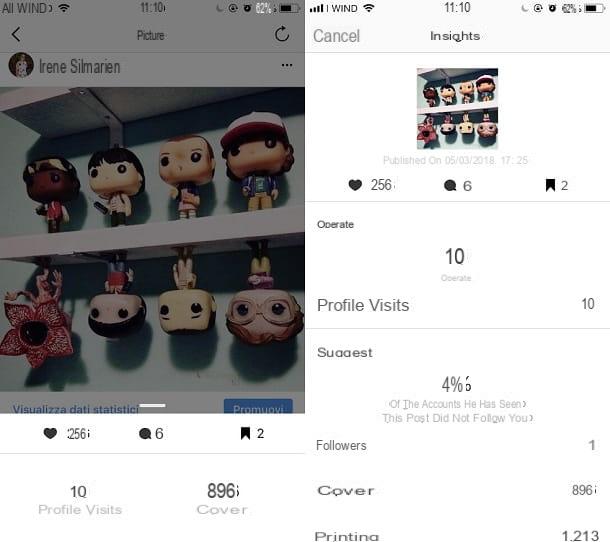
Se, por outro lado, você deseja apenas ver as estatísticas das imagens publicadas e descobrir quantas pessoas salvaram a foto usando o botão apropriado do Instagram, toque em uma foto que você publicou e, em correspondência com o botão Promover, toque na voz Visualize os dados do Insight.
Você encontrará vários outros dados estatísticos para analisar nesta tela: o símbolo de coração indica o número de curtidas que a imagem em questão recebeu e, portanto, serve para medir a interação com ela e também para o símbolo de balão de fala que indica o número de comentários que a foto teve.
Outro fato muito interessante é o que representa o real interesse do público; em particular, preste atenção ao símbolo de sinalou. Na verdade, este símbolo representa o número de vezes que a postagem será salva nas coleções do Instagram. Portanto, consulte esses dados se quiser saber quantas pessoas salvam o conteúdo que você publica no Instagram.
Muitos interessantes são os rumores Ações, visualizações de perfil (visíveis ao deslizar para baixo) que permitem medir, a cada foto publicada, o interesse do público.
Em particular a voz ações mede o número total de ações que a postagem gerou enquanto a entrada Visualizacões de perfil indica o número de pessoas que, “capturadas” pelo conteúdo que você publicou, viram seu perfil.
Depois, há as palavras seguidor, cobertura e impressão que representam, respectivamente, o número de seguidores obtidos após a publicação daquele conteúdo, o número de contas únicas que viram a imagem e o número total de vezes que a postagem foi visualizada.
Se você ainda não consegue ver as estatísticas das postagens individuais, espere alguns dias para que a postagem tenha mais cobertura. Os dados do Insight só podem ser visualizados por imagens e vídeos postados após a mudança para uma conta corporativa e não são retroativos.
Como ver quem salva suas fotos no Instagram